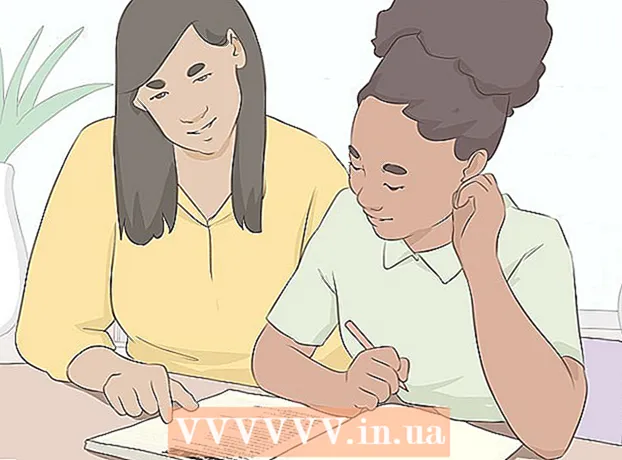Autor:
Tamara Smith
Datum Stvaranja:
25 Siječanj 2021
Datum Ažuriranja:
1 Srpanj 2024

Sadržaj
Dosta vam je dosadnog bijelog teksta na crnoj pozadini u Windows naredbenom prozoru? Ako je to slučaj, pročitajte kako biste saznali kako promijeniti boju teksta i pozadine.
Kročiti
 Pritisnite Windows + R da biste otvorili "Pokreni".
Pritisnite Windows + R da biste otvorili "Pokreni". Upišite "cmd" (bez navodnika) i kliknite "Ok".
Upišite "cmd" (bez navodnika) i kliknite "Ok". Upišite "color z" za popis svih boja i brojeva ili slova koja su im dodijeljena. Prvo slovo / broj u naredbi je boja pozadine, a drugo boja teksta.
Upišite "color z" za popis svih boja i brojeva ili slova koja su im dodijeljena. Prvo slovo / broj u naredbi je boja pozadine, a drugo boja teksta.  Upišite "slovo / broj boje" da biste promijenili boju teksta. Upotrijebite slovo / broj za željenu boju. Na primjer, upišite "boja 6" za žuti tekst, "boja 4" za crveni tekst, "boja A" za svijetlozeleni tekst itd. (Zanemari sve citate).
Upišite "slovo / broj boje" da biste promijenili boju teksta. Upotrijebite slovo / broj za željenu boju. Na primjer, upišite "boja 6" za žuti tekst, "boja 4" za crveni tekst, "boja A" za svijetlozeleni tekst itd. (Zanemari sve citate).  Da biste promijenili promjenu boje teksta zajedno s pozadinom, upišite "color ce" (bez navodnika) za svijetložuti tekst na svijetlocrvenoj pozadini ili bilo koju drugu kombinaciju.
Da biste promijenili promjenu boje teksta zajedno s pozadinom, upišite "color ce" (bez navodnika) za svijetložuti tekst na svijetlocrvenoj pozadini ili bilo koju drugu kombinaciju.
Metoda 1 od 1: Korištenje GUI-ja
 Otvorite naredbeni redak.
Otvorite naredbeni redak. Desni klik na vrhu.
Desni klik na vrhu. Kliknite Svojstva.
Kliknite Svojstva. Idite na karticu "Boje".
Idite na karticu "Boje". Odaberite tekst ili pozadinu i prilagodite vrijednosti boja.
Odaberite tekst ili pozadinu i prilagodite vrijednosti boja.- Poigrajte se kombinacijama!
 Kliknite "U redu" da biste primijenili promjene.
Kliknite "U redu" da biste primijenili promjene.
Popis mogućih boja
- 0 = crna
- 1 = plava
- 2 = zelena
- 3 = akva
- 4 = crvena
- 5 = ljubičasta
- 6 = žuta
- 7 = bijela
- 8 = siva
- 9 = svijetloplava
- A = svijetlozelena
- B = lagana akva
- C = svijetlocrvena
- D = svijetloljubičasta
- E = svijetložuta
- F = svijetlo bijela
Savjeti
- Obratite pažnju na pravopis: boja je "boja", a ne "boja". Inače neće uspjeti.